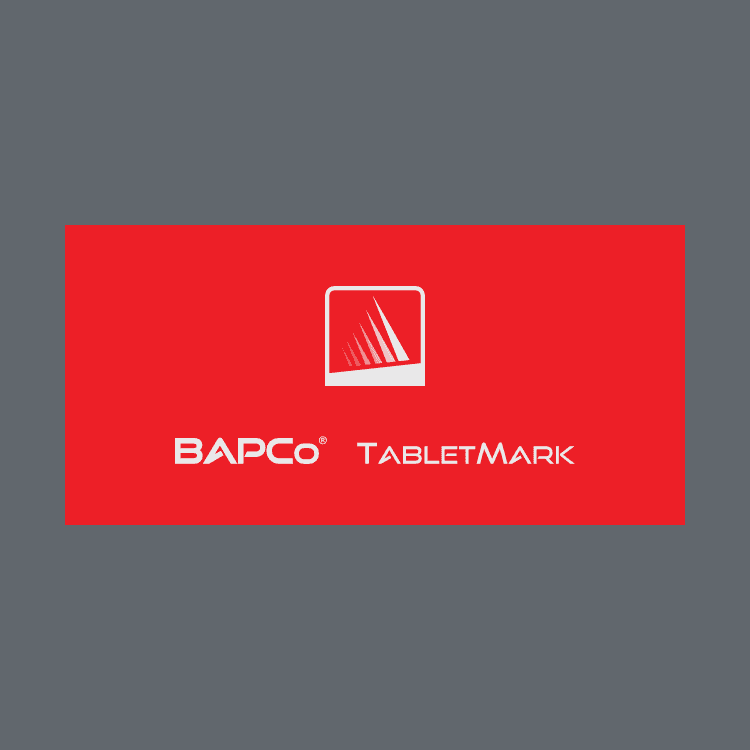
こんにちは、ウインタブ(@WTab8)です。自分用に新しいタブレットや2 in 1を購入したり、メーカーさんからお借りしたりして、実機レビューを書く機会が増えてきました。来週には自分で購入したThinkPad 8の他、メーカーさんからお借りした機種の実機レビュー記事を掲載する予定です。
ウインタブでは紋切り的に数字を並べて、「はい、これが高性能」みたいな書き方はしたくないです。ですが、ベンチマークソフトの結果には客観性があって、購入を検討している人の役に立つのも事実、そして私自身関心がないわけでもない…。なので実機レビューの際、共通して使えるようなベンチマークソフトを1つくらいは持っておきたいと思っていました。
あったんですよ!それもWindowsストアに。自分では探すことができなくて、下記の記事で見つけました。
インテル、タブレット向けのベンチソフトの説明会を開催:ASCII.JP×デジタル
この記事で3つのベンチマークソフトが紹介されていますが、今回紹介するのは「TabletMark」です。これだけがWindowsストアアプリになってるんです。無料アプリですが、ファイルサイズが781MBで、結構重量級です。それと、Windowsストアで「benchmark」と検索してみると、意外にもたくさんのベンチマークアプリを見つけることができました。この先もいくつか試してみようと思いますが、とりあえずIntelが説明会に使うくらいなので、最初にTabletMarkでいいかな、と思います。
1.使い方
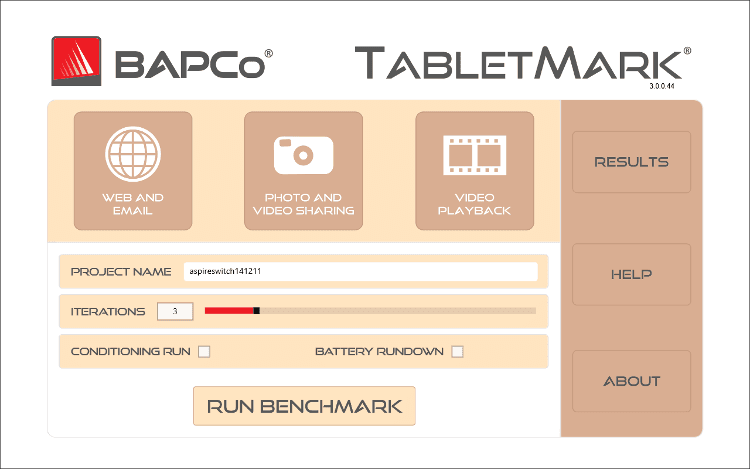
残念ながら日本語化されていないので、詳細について私もよく理解できていないところがあります。上の画像はいわゆる「ダッシュボード」です。ここでベンチマークの条件を決めるのですが、全部英語なので分かる範囲で解説します。
一番上の3つのアイコンは左から「WebブラウジングとEメール」「画像と動画の編集」「動画再生」のシナリオを指します。タップすることによってそれぞれのシナリオの適用、非適用を選択できます。デフォルトでは3つのシナリオすべてが適用される状態です。
その下にある「PROJECT NAME」は「名前を決めろ」ということです。テスト結果はPDF形式でエクスポート(内蔵ストレージやOneDriveなどに保存)できるのですが、その際のファイル名になりますし、あとで個々のテスト結果を参照する際にも使います。今回はAspire Switch 10でテストしてみたので「aspireswitch141211」という名前にしてみました。
「ITERATIONS」はテストの試行回数です。デフォルトでは3になっていますが、これは「3回おなじテストを繰り返す」という意味です。そしてその下「CONDITIONING RUN」ですが、これは意味がわかりません。すみませんが分かったら追記します。その横「BATTERY RUNDOWN」はバッテリー性能テストですね。
ということでCONDITIONING RUNだけ意味が分からなかったのですが、とりあえずPROJECT NAMEさえ入力してしまえばあとは「RUN BENCHMARK」のボタンを押すだけです。テストが始まると、アプリ内でテスト用のWebページや画像、動画が表示され、アプリが勝手に操作を進めていきます。私達はそれを見ているだけでよく、テスト中は何もすることがありません。
2.すっごく時間がかかるので注意して!
このアプリ、操作は簡単ですが、待ち時間が非常に長いです。
2時間かかりました
Aspire Switchで3シナリオをすべて実行、試行回数3回という設定です。心の準備をしていなかったので、発狂するかと思いました。あらかじめ2時間かかる、ということが分かっていればそれなりの使い方ができると思うので、注意して下さい。
3.結果はこんな感じ
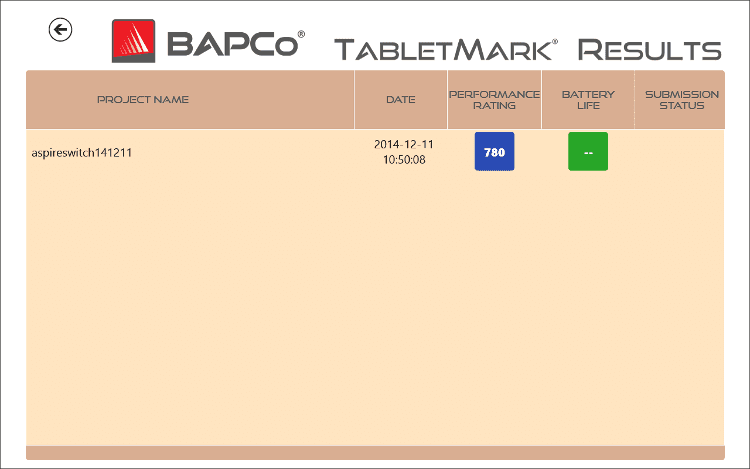
2時間に及ぶテストが終了すると上の画像のようなテスト結果画面が表示されます。今回はバッテリーのテストはしていないので、パフォーマンススコアのみ「780」と表示されていますね。で、この780のところをタップすると
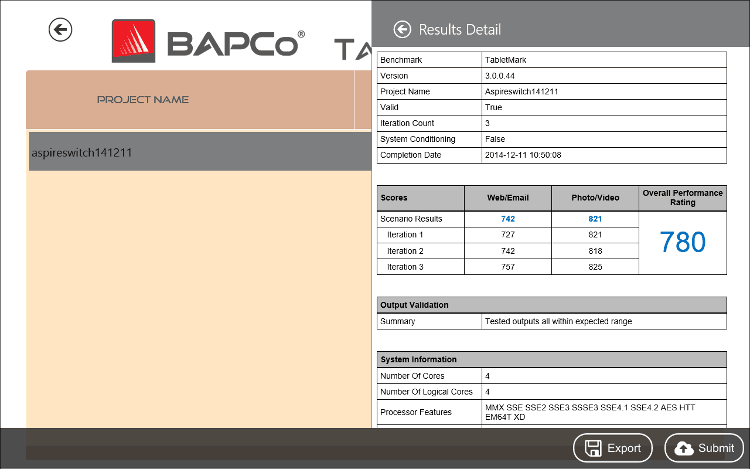
このように、テスト結果の詳細画面を見ることができます。また、下にアプリバーが現れ「EXPORT(ファイルに保存する)」「SUBMIT(結果を承認してアプリ製作者にデータを送る)」という2つのアイコンが表示されます。今回のテストではSUBMITのほうに不具合があったのか、データの送信はできませんでしたが、EXPORTはできました。
これがEXPORTしたPDFファイルです。やはり英語で「OUTPUT VALIDATION(アウトプットの検証)」のところに「Tested outputs all within expected range(テストされたアウトプットはすべて想定のレンジ内だった)」とありますが、これがどういう意味なのか微妙にわからなかったりしますw
でも、他の製品で同じテストをすることによって、今回のAspire Switchのスコア「780」がどのくらいのものなのか、相対的な性能を知ることはできそうです。ちなみにCore i5搭載のノートPC(2年落ちだし調子は悪い)でテストしたらスコアは「2262」でした。ま、これも想定の範囲内ではありますね。
ともあれ、今回の記事はアプリ紹介であってタブレットの性能比較ではないので、今後このTabletMarkを使って少しでも多くの機種のデータを取っていきたいと思います。そして、その結果は専用ページを作って随時更新していきますね!
4.関連リンク
TabletMark:Windowsストア(英語)





コメント